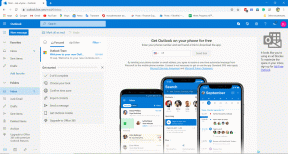كيفية تعيين مجلدات Android للمزامنة التلقائية باستخدام OneDrive
منوعات / / November 29, 2021
يلتقط الأشخاص مليارات الصور كل يوم باستخدام كاميرات الهواتف الذكية ، ويفضل الكثير تخزينها في خدمات سحابية مختلفة. ولما لا؟ إنه آمن ، ويمكن الوصول إليه ، وبأسعار معقولة ، ووظيفة المشاركة سلسة أكثر من أي وقت مضى.

صور جوجل هي خدمة مجانية ، بينما تقدم Microsoft و Dropbox مساحة تخزين سحابية تبلغ 1 تيرابايت مقابل بضعة دولارات فقط. كل عرض تحميل الكاميرا التلقائي خيارات مع دعم مجلدات الجهاز. لكن هذا هو المكان الذي تتعقد فيه الأمور. لا توجد طريقة لتنظيم الصور تلقائيًا في Google Drive أو OneDrive. على الرغم من أن كلتا الشركتين تفتخران بالذكاء الاصطناعي لوضع علامة على الصور ، إلا أنه غالبًا ما يكون نجاحًا أو خطأ.
لن تجد صور Twitter تنتقل إلى مجلد صور Twitter المخصص في مجلد OneDrive تلقائيًا. وبالمثل ، لا يمكنك نقل المستندات من مجلد الجهاز إلى مجلد سحابي معين. وهنا يأتي دور المزامنة التلقائية لـ OneDrive في عملية الإنقاذ.
قم بتنزيل Autosync لـ OneDrive

كما يوحي الاسم ، يتيح لك Autosync مزامنة مجلد الجهاز تلقائيًا مع مجلد سحابي والعكس صحيح. سوف أطلعك على الخطوات الخاصة بكيفية إنشاء أزواج المجلدات ووظائفها وخيارات الإعداد. هيا بنا نبدأ.
أيضا على توجيه التكنولوجيا
ملحوظة: أنا أستخدم المزامنة التلقائية لـ OneDrive لهذه المشاركة. تنطبق نفس التقنية على Autosync لـ Google Drive و Dropbox أيضًا.
إعداد إقران مجلد


عند تشغيل التطبيق ، سيطلب منك توصيل حساب OneDrive الخاص بك بالمزامنة التلقائية. قم بإعداده لعرض واجهة المستخدم ذات الثلاث علامات تبويب التي تميز الحالة وسجل المزامنة والمجلدات المتزامنة.


لعمل زوج من المجلدات ، توجه إلى Synced Folders واضغط على أيقونة "+". ستطلب منك قائمة إقران المجلدات اختيار المجلد البعيد من OneDrive ومجلد محلي من الجهاز لإبقائهما متزامنين. في المثال أدناه ، قمت بإنشاء زوج لمجلدات "لقطة الشاشة" في التطبيق. حدد مجلد لقطة الشاشة من تخزين الجهاز وأضف مجلدًا مشابهًا على OneDrive حيث يجب تحميل جميع لقطات الشاشة تلقائيًا من الآن فصاعدًا.


قبل إنهاء المجلد ، ستطلب منك القائمة اختيار الطريقة التي تريد مزامنتها.
يمكنك الاختيار من بين الخيارات التالية:
- اتجاهين للحفاظ على مزامنة كلا المجلدين
- تحميل فقط لإضافة مجلدات الجهاز إلى السحابة
- ارفع ثم احذف لمسح الصور من جهاز الكمبيوتر بمجرد تحميلها
- قم بتحميل المرآة لعمل نسخة طبق الأصل من مجلد الجهاز على السحابة
- قم بالتنزيل فقط لجلب الصور المضافة حديثًا من السحابة إلى الجهاز
- التنزيل ثم الحذف سيؤدي إلى تنزيل الصور من السحابة إلى الجهاز وحذفها من مجلد السحابة
- ستعمل مرآة التنزيل على إنشاء نسخة طبق الأصل من مجلد السحابة على الجهاز

نصيحتي هي استخدام خيار التحميل فقط لأنه سينجز المهمة مع الاحتفاظ بنسخة في وضع عدم الاتصال على الهاتف. اضغط على زر حفظ ، وأنت على ما يرام.
من الآن فصاعدًا ، عندما ألتقط لقطة شاشة ، يتم تحميلها تلقائيًا إلى OneDrive> صورة> مجلد لقطة الشاشة. أنيق ، أليس كذلك؟
أيضا على توجيه التكنولوجيا

ستعرض علامة تبويب الحالة العمليات الجارية التي يقوم بها التطبيق ، والتغييرات الأخيرة على كلا الجانبين ، والمعلومات الأساسية حول حساب OneDrive الخاص بك. يمكنك أيضًا تتبع كل عمليات المزامنة السابقة من خلال زيارة قائمة سجل المزامنة. عندما يكتشف Autosync أي تغيير ، تتم مزامنة الملف مع المجلد المختار على السحابة وتنتهي العملية برمتها بإشعار.


اختر وقت البدء وتأخير المزامنة
في تطبيق Autosync for OneDrive ، توجه إلى Settings> Autosync وستلاحظ عدة خيارات للاختيار من بينها حول كيفية بدء عملية المزامنة. حدد الشاحن كمصدر طاقة إذا كنت تريد فقط تحميل الصور عندما يكون الجهاز قيد الشحن. وإذا اخترت خيار البطارية والشاحن ، فيمكنك اختيار مستوى البطارية في حالة المزامنة.

إذا كانت خدمة المزامنة التلقائية غير موثوق بها بالنسبة لك ، فقم بتشغيل خدمة المراقبة في خيار المقدمة. سيحافظ على الخدمة نشطة ويعرض رمز إشعار دائم. يتيح لك الخيار الأخير اختيار مزامنة المجلدات على شبكة Wi-Fi أو Ethernet أو اتصال محمول.

حول الأمان ، يتيح لك Autosync تشغيل مصادقة رمز المرور أو بصمة الإصبع للوصول الآمن. انتقل إلى الإعدادات> الأمان وقم بتمكين خيار رمز المرور. يمكنك أيضًا تحديد مهلة رمز المرور وتعيين رمز مرور للوصول إلى قائمة الإعدادات فقط.
النسخ الاحتياطي واستعادة
عند تغيير الهواتف، لن ترغب في إعداد أزواج المجلدات مرة أخرى على الجهاز الجديد. لمعالجة هذه المشكلة ، قم بعمل نسخة احتياطية من إعدادات التطبيق من الإعدادات> النسخ الاحتياطي وسيقوم بإنشاء ملف النسخ الاحتياطي في مجلد الجهاز. قم باستعادة هذا الملف على الجهاز الجديد لإضافة أزواج المجلدات تلقائيًا.

نماذج الاسعار
يأتي الإصدار المجاني من التطبيق مع إعلانات ويحدك من إقران مجلد واحد فقط. تكمن الوظائف المضافة في إصدار Pro الذي يفتح أزواج تطبيقات متعددة ، وتحميل الدعم للملفات التي يزيد حجمها عن 10 ميجابايت ، ولا توجد إعلانات ، وحسابات متعددة ، وخيار رمز المرور. اضغط على القائمة ثلاثية النقاط في الزاوية اليمنى العليا من الشاشة ، وحدد خيار الترقية الاحترافي ، ومن هناك يمكنك شراء الإصدار المتميز.

أيضا على توجيه التكنولوجيا
هذا الشعور بالمزامنة
كما يذكر وصف التطبيق ، يجب أن يكون هذا النوع من الوظائف مدمجًا في كل تطبيق سحابي. ولسبب ما ، لا توفر أي من الخيارات الشائعة ذلك. لشخص مثلي الذي يرفع كل صورة إلى OneDrive، المزامنة التلقائية تجعلها مناسبة تمامًا لاحتياجاتي. إذا كنت شخصًا يريد التنظيم التلقائي للمجلدات السحابية بدقة مثل مجلدات الجهاز ، فهو تطبيق ضروري لك أيضًا.

![[ستجد حلا] Microsoft Print to PDF لا يعمل](/f/344b5aeb2c56b81d187e0eef4bfa1fd7.png?width=288&height=384)